在VMware中安装H3C CAS云计算管理平台
一、前言
H3C CAS初认识:H3C CAS系列 一、CAS初认识
注意:本实验在易优云平台上完成,如果你在物理机上的虚拟机安装,步骤类似,但是你要有CAS镜像文件
说明:如果你是在物理机中的虚拟机安装CAS,直接看三、步骤这一块,物理机上的虚拟机安装过程大概类似,镜像文件我没找到,只能在此平台完成。新华三好像要产品号,无法使用。
二、准备
1.在安装 CAS 之前,需要首先登录到易优云平台,进入“我的虚拟机”,点击“创建虚拟机”。
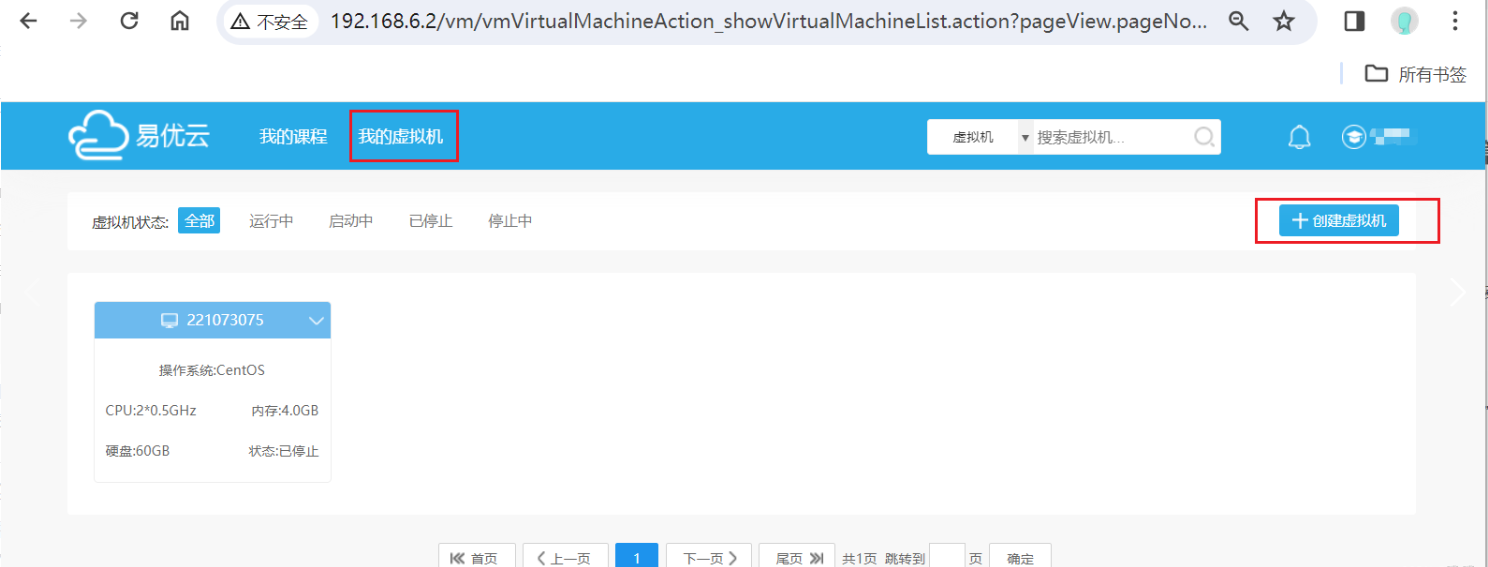
2.虚拟机名称:使用学号命名(随便)。参照下图蓝色标识进行选择(ISO选CAS-E0218),然后“保存”。硬盘大小和计算方案不用选择太大。
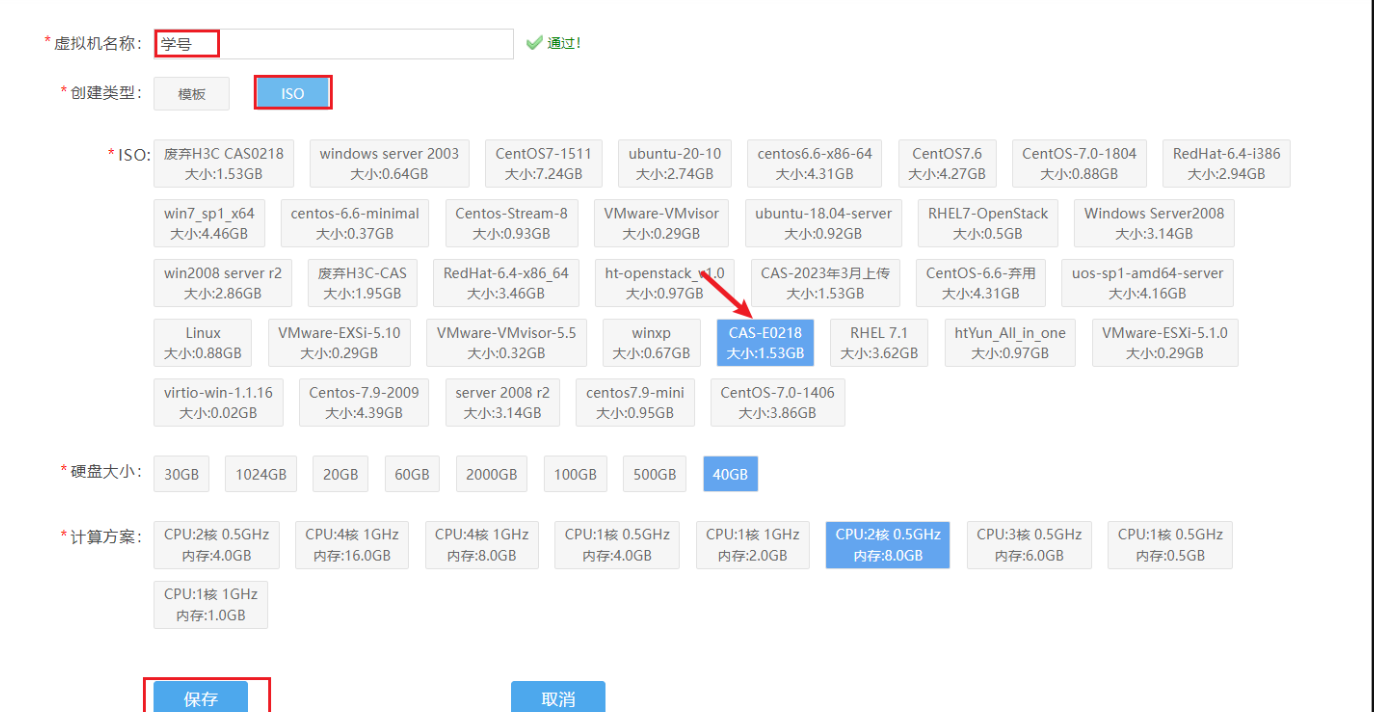
3.保存之后,出现以下名称为“学号”的虚拟机。
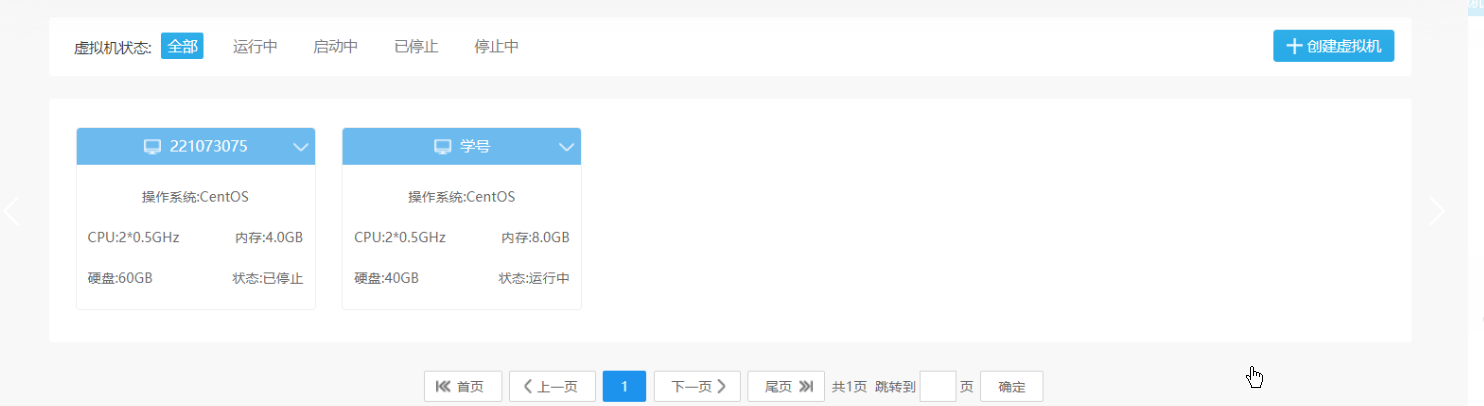
4.单击虚拟机右上角的向下的箭头,选择云桌面(或web桌面),云桌面不一定能用,建议web桌面。
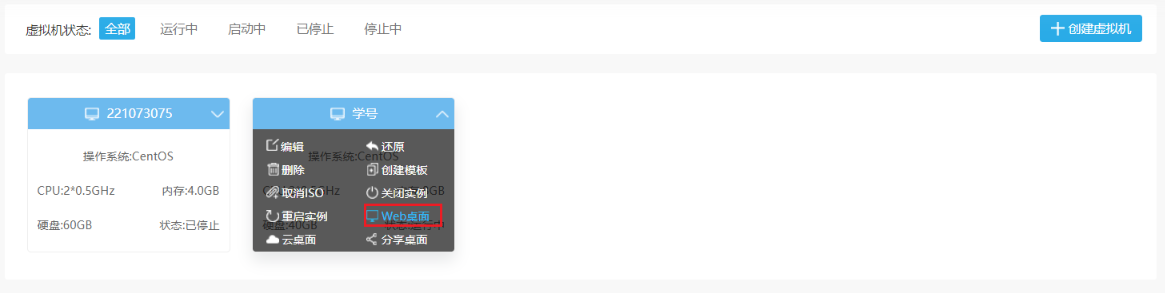
三、步骤
1.点击“web桌面”,选择安装过程中的语言:中文(简体)
注意:有的可能点击后直接就是让写IP address,可以按下左上角ESC键返回上一步.
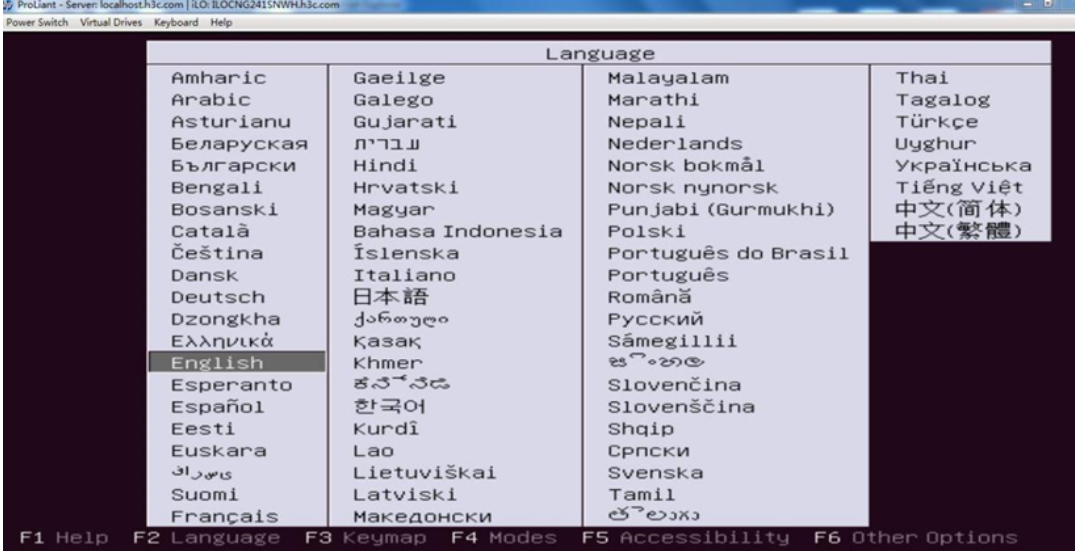
2.选择安装 CVM/CIC/SSV组件,在“h3c-cas Installation Selection”页面中选择是否安装“CVM/CIC/SSV”,将光标移动到需要安装的组件前,按空格键选择。
注意:下面三个都要选择并安装,否则后面在访问CAS web页面时会报HTTP 404错误!
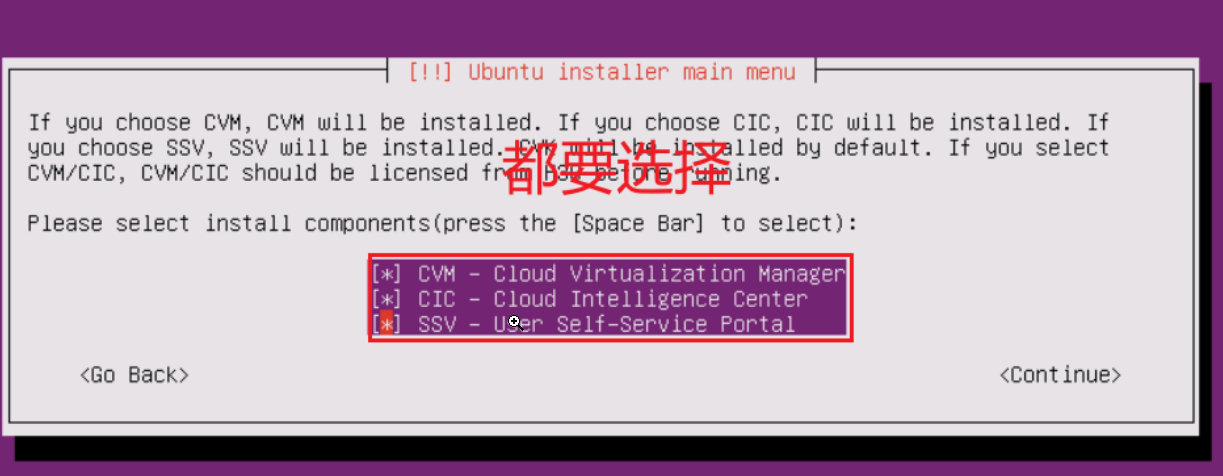
3.选择语言:Chinese
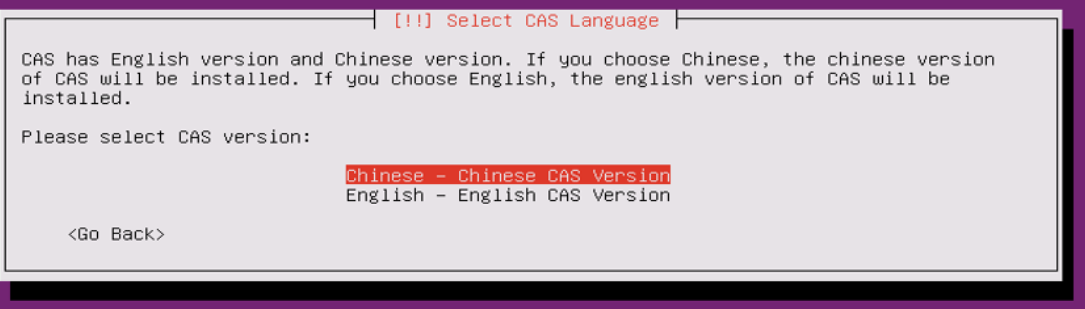
4. 配置管理网卡地址,在“Configure the network”中,配置管理“IP address”。IP地址使用192.168.202~207.XXX,可以跟你的物理机网段保持一致。这个是学校分配的,你可以用你自己的,跟你的物理机网段一致。
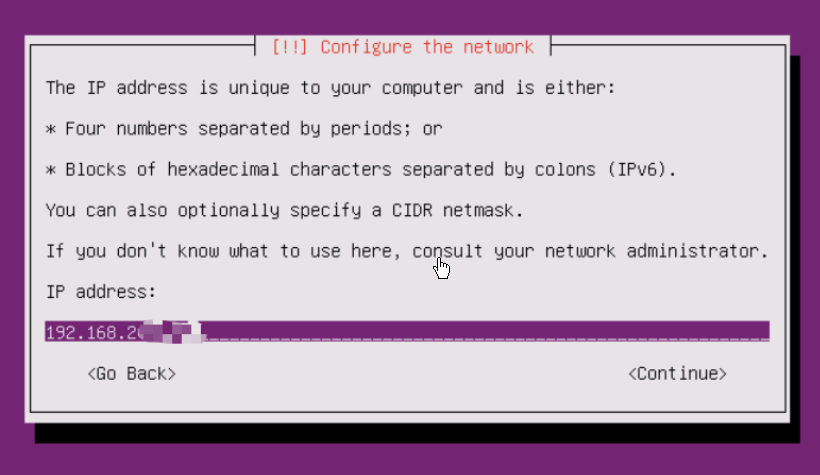
5.配置“Netmask 255.255.255.0”。
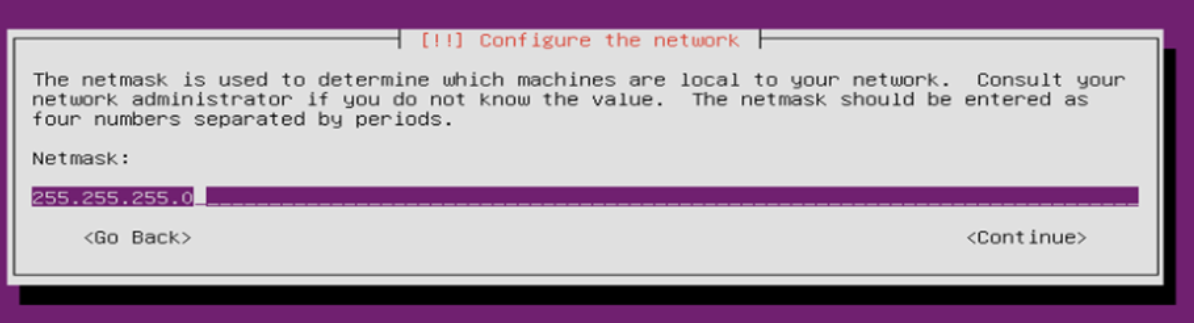
6.配置“Gateway”,192.168.207.XXX
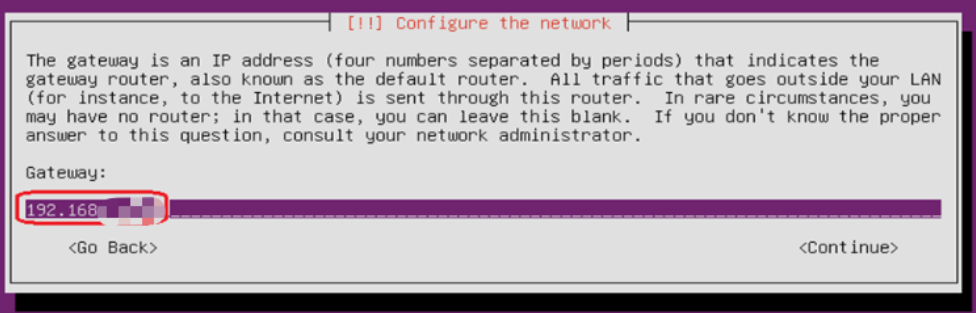
7.“Name server address”可以为空。
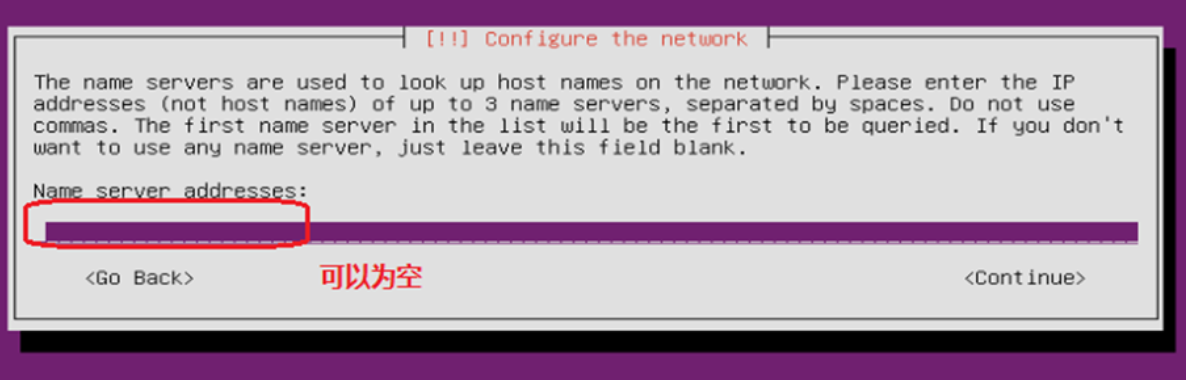
8.配置“Hostname”:使用学号命名,这个随便,但在同一个平台下的主机名不能重名。
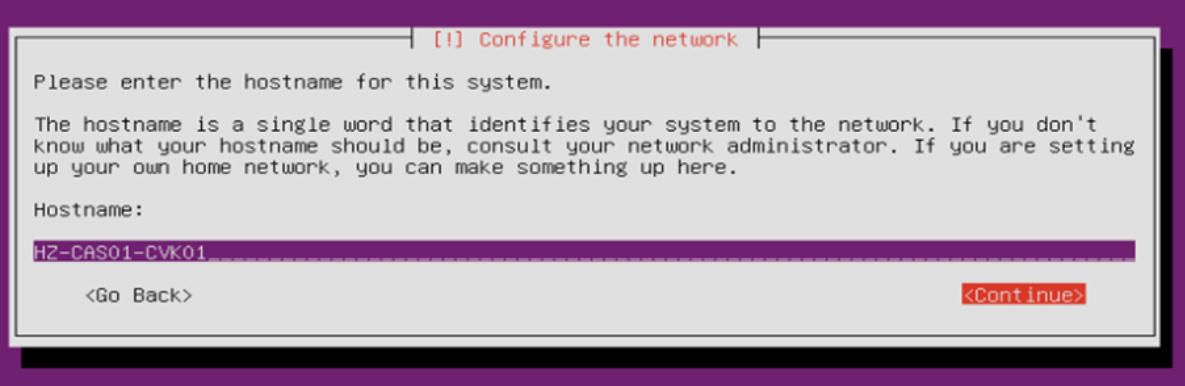
9.“Domain name”可以为空。
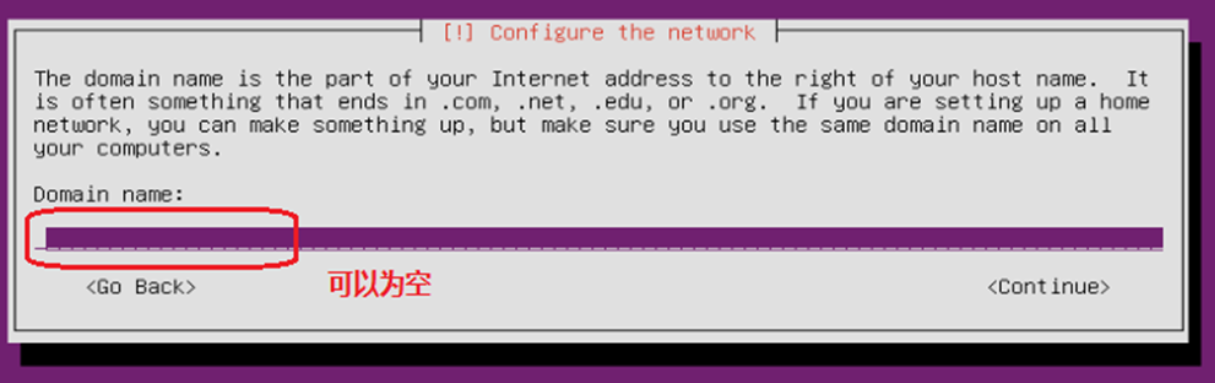
10. 配置 root 用户密码,记住该密码,后续还要使用。建议:111111
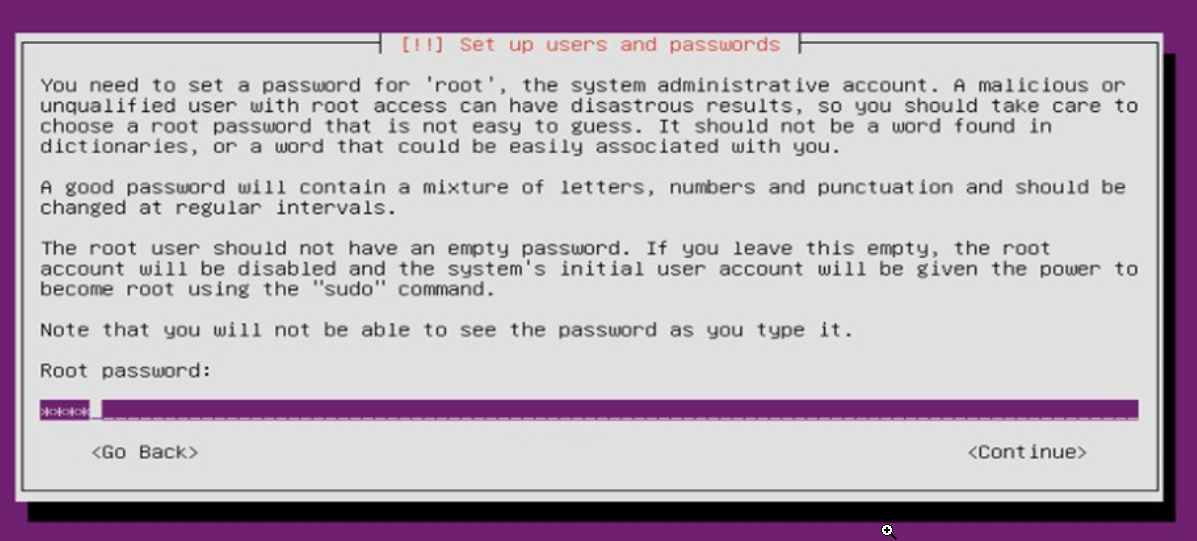
11. 再次输入 root 用户密码。
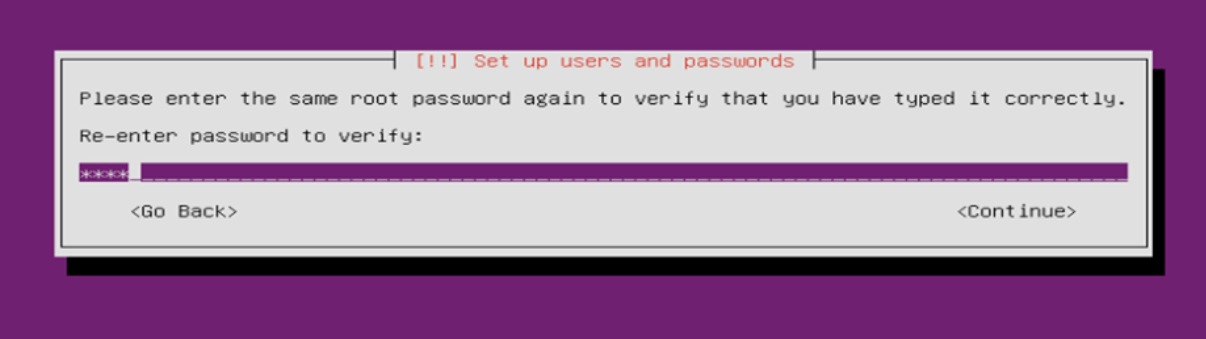
12.选择按照磁盘,在易优云上安装,选择使用FC disk,选yes。
注意:如果你是在物理机上的虚拟机安装CS,这个就是你的ISO镜像文件
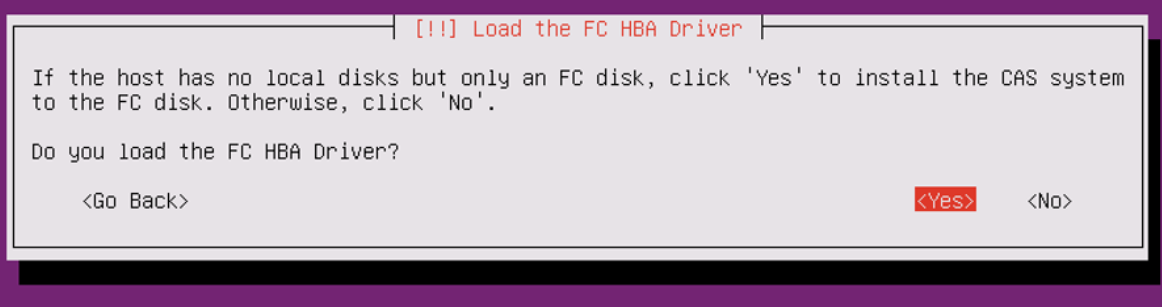
13.配置磁盘分区,首次安装时建议选择“Guided – use entire disk”方式进行自动分区,然后按“Enter”键。
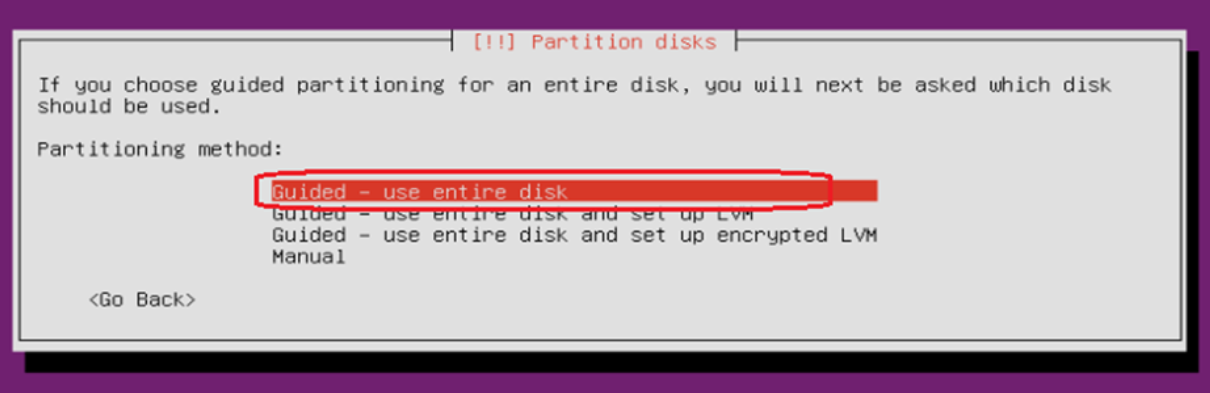
14.接着按“Enter”键
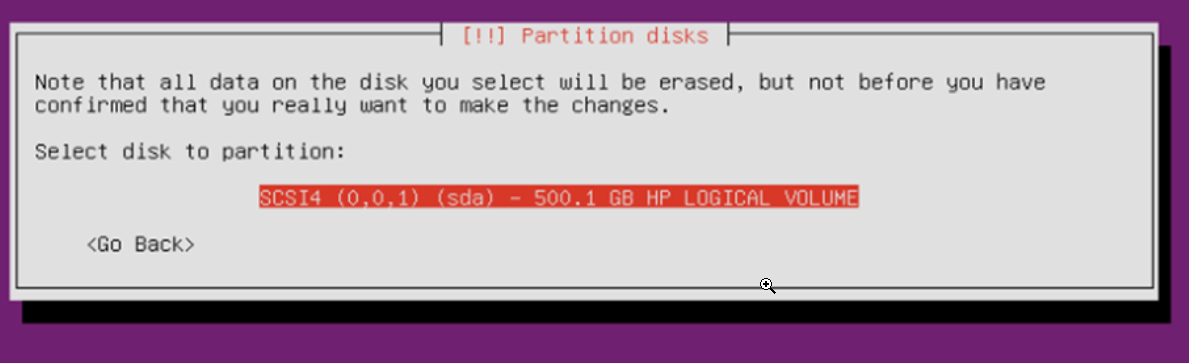
15.在“Write the changes to disks”中选择“Yes”,使用左右键。
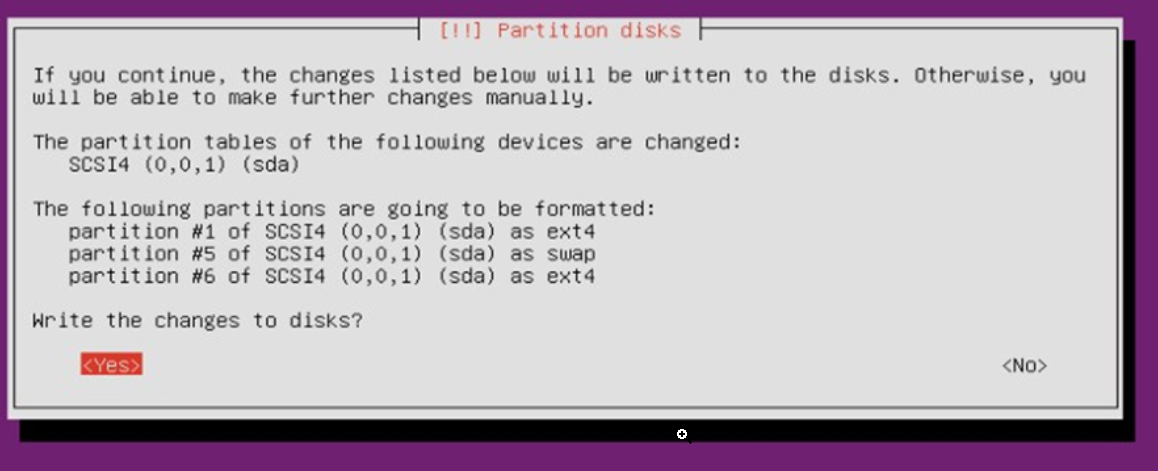
16.完成安装,如下截图信息表示 H3C CAS 软件已经安装完毕。在继续之前,要先将 ISO 文件卸载。
注意:一定要先取消iso在continue
注意:一定要先取消iso在continue
注意:一定要先取消iso在continue
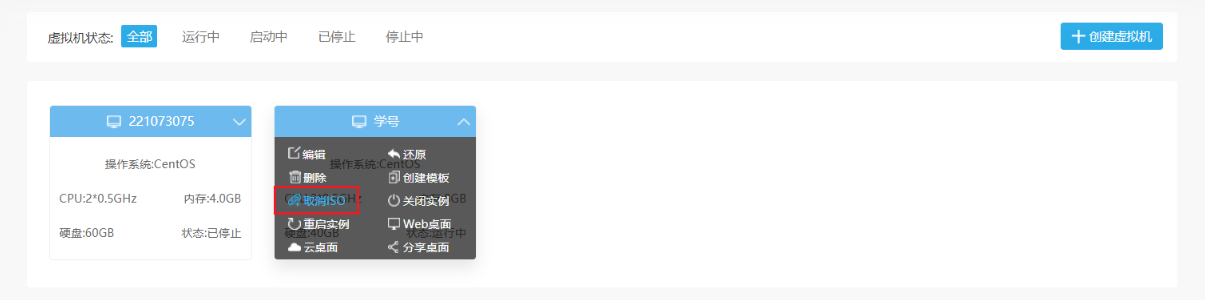
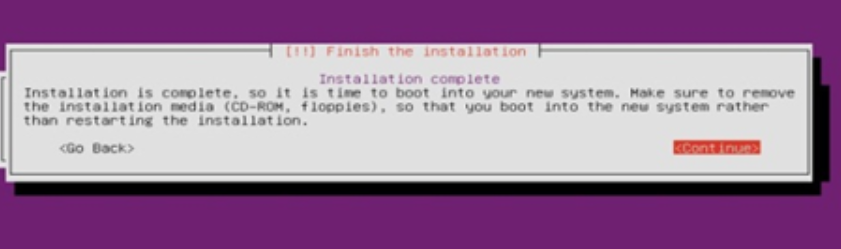
17.将 ISO 文件取消之后,然后选择“Continue” 并按“Enter”键,安装完成系统将自动重启
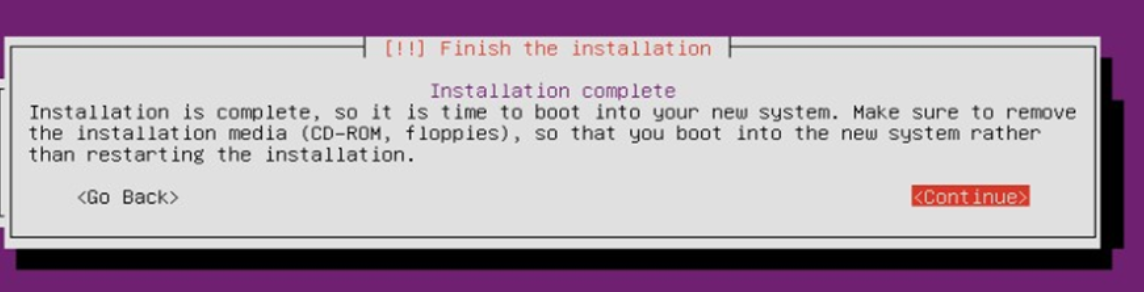
18.重启完成后,显示如下截图信息,表示 H3C CAS 系统完成启动。“Status Display”显示了 H3C CAS 系统的基本信息。
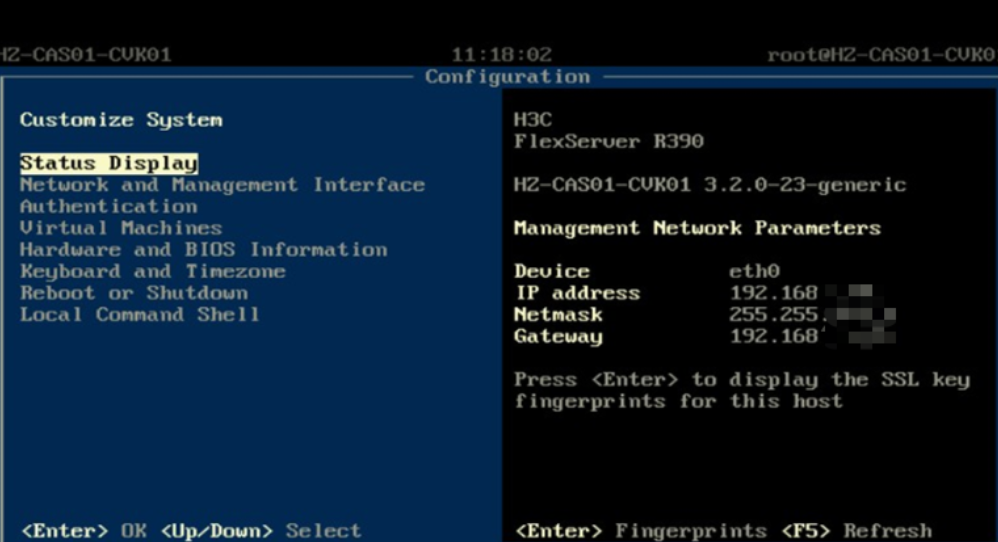
19.登录 CAS 系统。在以上界面中,使用键盘上的上、下键,选在“Local Command Shell”进入 H3C CAS 系统。根据提示输入 root 用户密码信息。这个是你在步骤10设置的密码111111,用tab键移动。
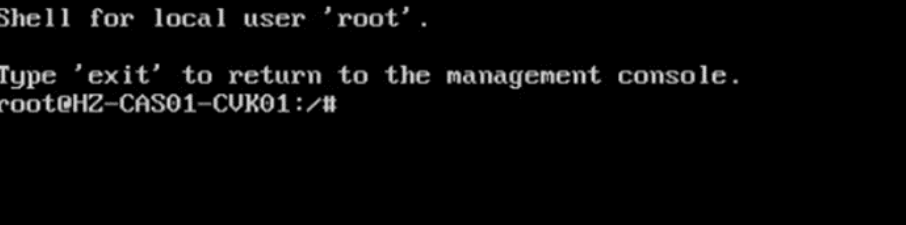
20.查看 CAS 版本信息。进入 CAS 系统后,执行如下命令查看 CAS 版本信息:
cat /etc/h3c_cas_cvk-version
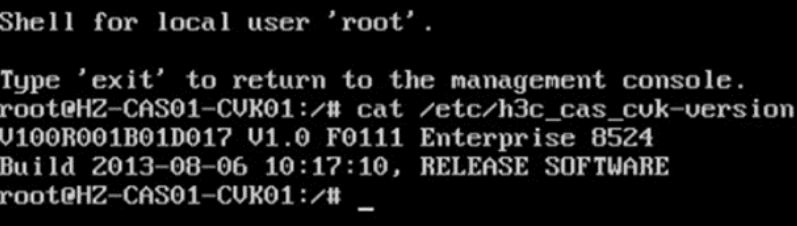
21.修改 CAS 系统时间,在用一个云平台中的主机,系统时间要一致。进入 CAS 系统后,执行修改系统时间命令:
注意:易优云这里无法复制粘贴
date -s "2024-03-14 19:39:00"

22.登录WEB页面。在浏览器地址栏输入CAS系统登录地址http://CAS机器的IP地址:8080/cas,回车即可打开CAS系统的WEB界面,如下图所示:
注意:如果此处打不开CAS的界面,可以主机和虚拟机互ping试一下,以及主机ping网关192.168.207.XXX,虚拟机ping网关192.168.207.XXX。虚拟机ping主机ping不通,可以关闭主机防火墙。
我这里在自己的电脑上未打开,在机房可以,不知道原因。
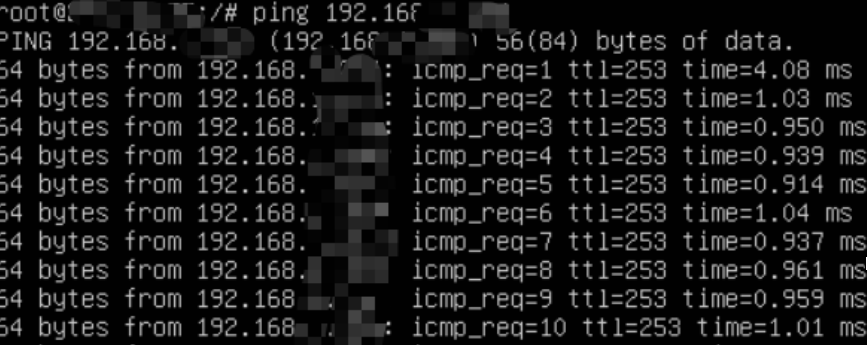
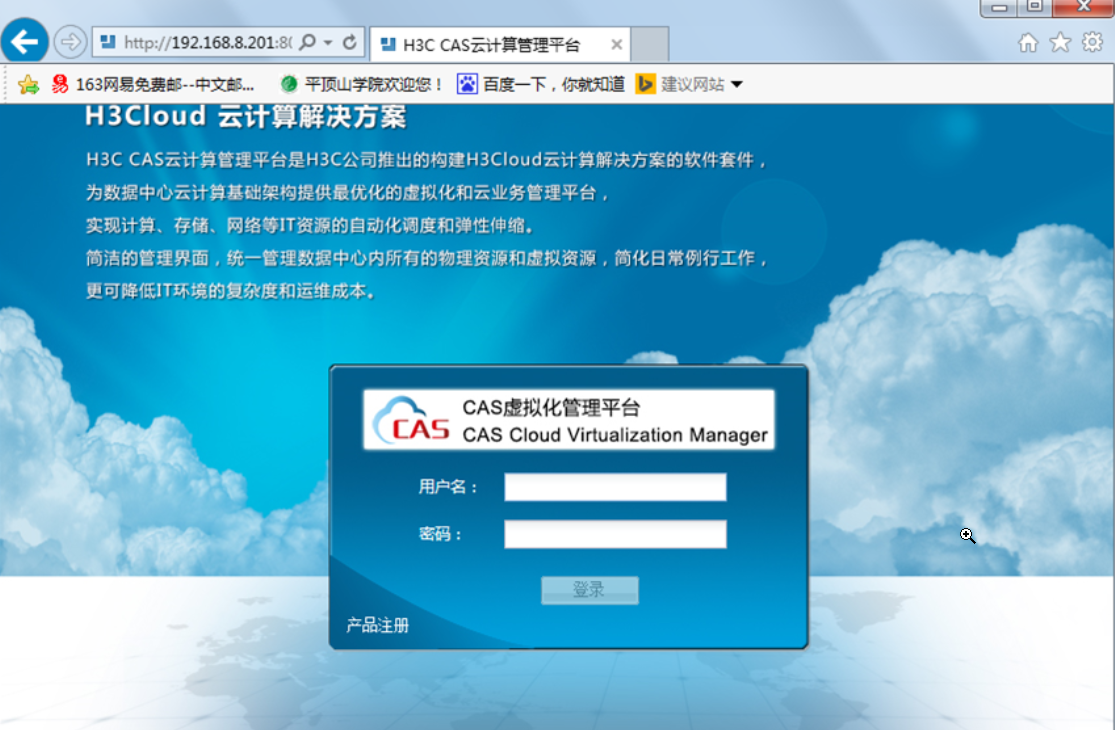
23.输入系统管理员账户admin和密码,登录到WEB平台。
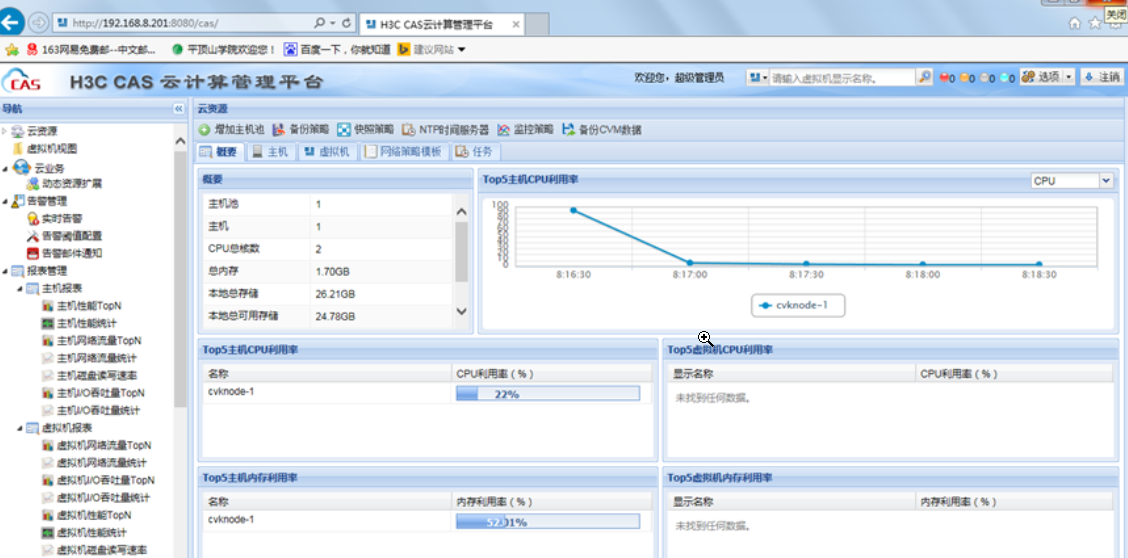
至此,H3C CAS云计算管理平台在VMware虚拟机上部署成功。